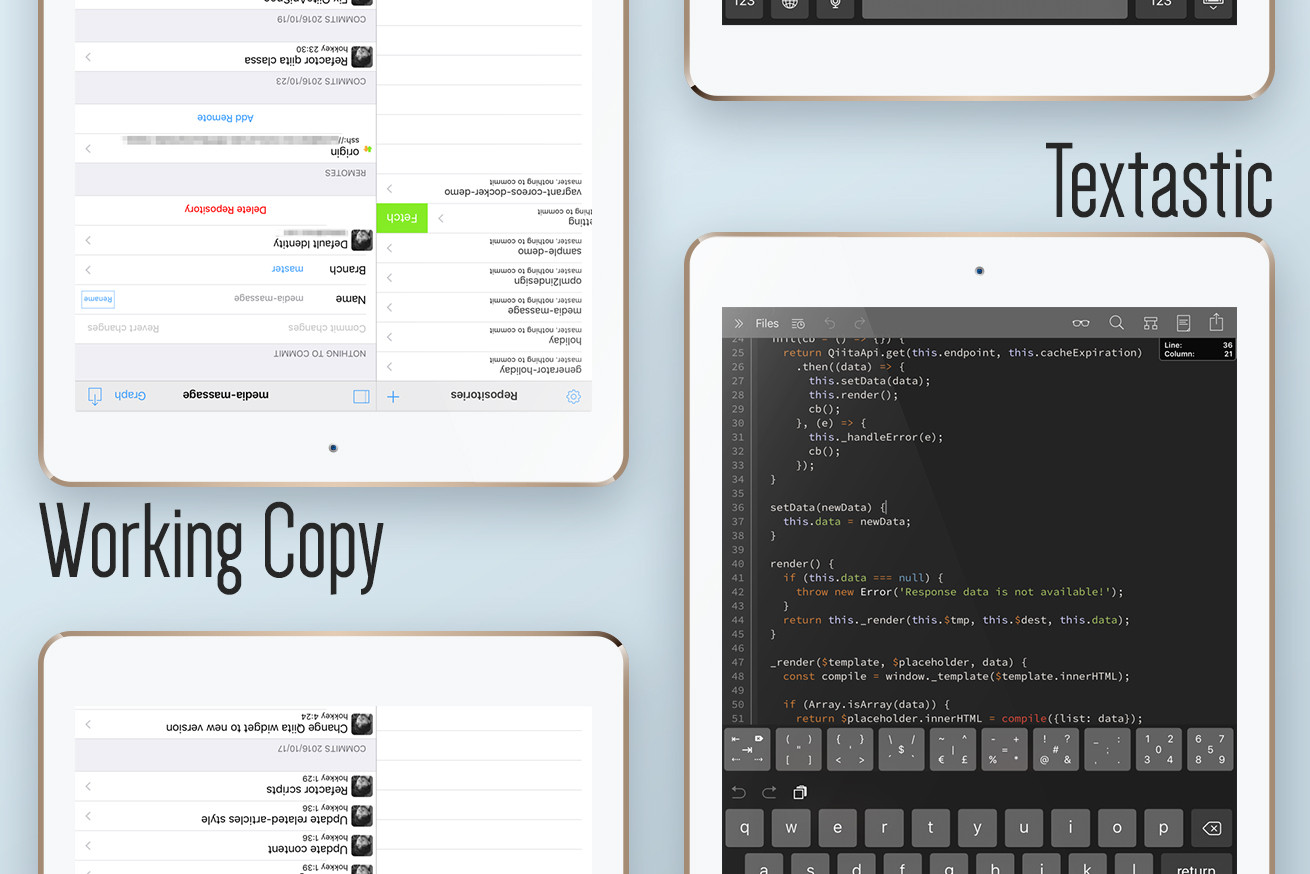こんにちは〜。フロントエンドエンジニアのほりでーです。
コーディングやプログラミングって楽しいですよね! 1日の仕事を終えて自宅に帰る途中、その日に書いたコードの出来をもう一度確認して悦に入れたらな〜、と思う時があります。
手持ちのiPhoneやiPadでできそうに思えるのですが、これまではiOS向けの良いアプリが意外とありませんでした。
しかし、先日ついに「Working Copy」と「Textastic」に連携機能が実装され、かなり実用的にモバイルコードレビューができるようになりました! 今回はこの2つのアプリを使った実践的なモバイル開発環境作りをご紹介します。
モバイルでやりたいこと
そもそも、iOS端末で何ができれば満足できるでしょうか?
たいていはソースコードがgitでバージョン管理されていて、どこかのリモートリポジトリへpullしたりpushしたりしているはずです。当然メインの開発はPC上で行うので、本格的にiPhoneやiPadでコーディングしたい訳ではありません。
最新のソースコードをiOS端末でpullして、レビューしたり、ちょっとした修正ができれば十分なのです。
でも、今まではこの要件を叶えるだけの良いツールが中々ありませんでした。
- gitクライアントの選択肢が少ない
- プログラマー向けのエディタソフトが少ない
- 稀にあったとしても、両方の機能を持ったツールがない
手動でファイルを転送すればエディタ上でレビューするのも不可能ではありません。でも、gitからpullできないのであれば、面倒すぎてあまり実用的ではありません……。
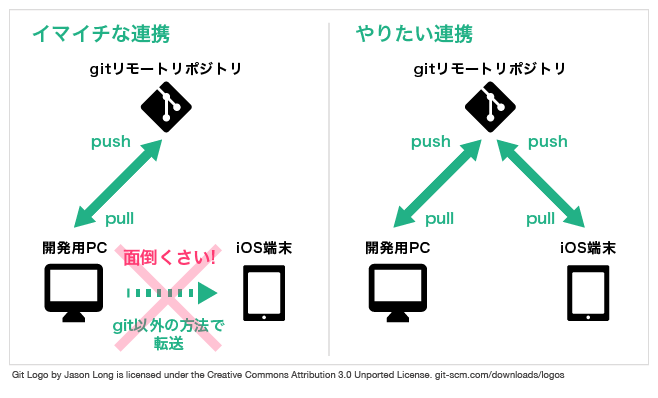
Working CopyとTextastic
しかし、Working CopyとTextasticという2つのアプリの連携が可能になり、ついに「最新のソースコードをiOS端末でpullして、レビューしたり、ちょっとした修正ができる」ためのツールが揃ったのです!
Working Copy
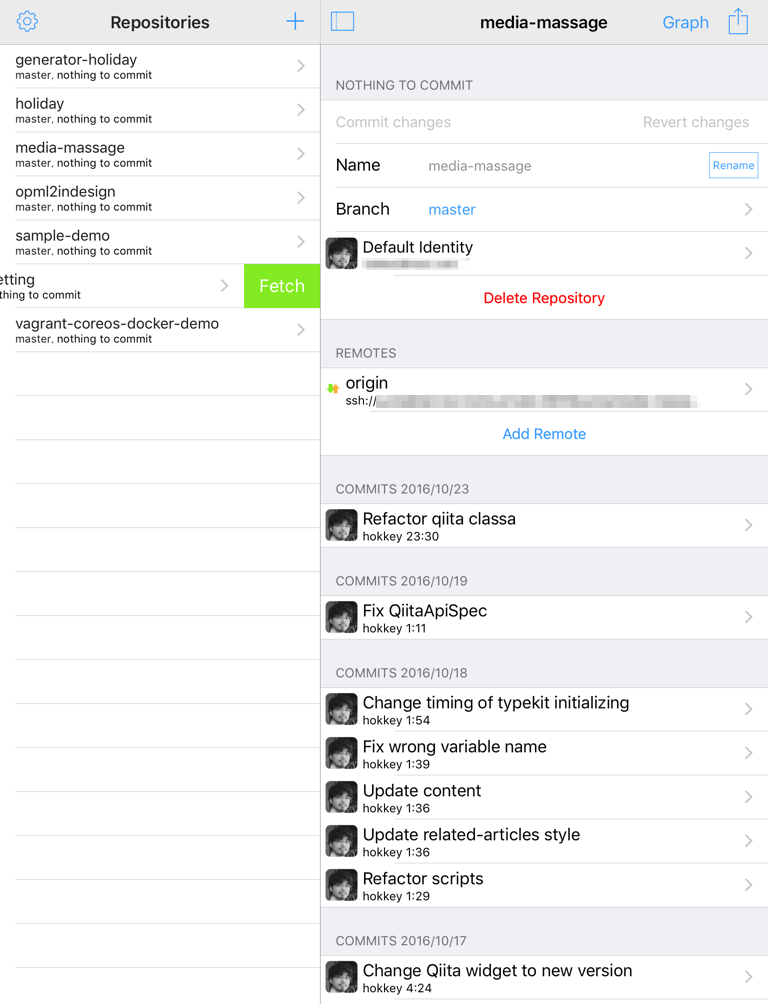
Working CopyはiOS向けのgitクライアントアプリで、iPad/iPhoneの両方に対応しています。また、init/clone/fetch/merge/commit/push/checkout/log/remoteなど、基本的なgitコマンドの機能を一通り持っています。
Working Copyはpush機能のみが課金対象(2016年11月現在)となっており、pullするだけなら無料で使用できます。
この他にも以下の機能を持っており、一通りのgitに関する操作が行えるのが分かると思います。
- 公開鍵認証に対応
- GitHub/Bitbucket/GitLab/GitBookなどのサービスに対応
ただし、Working Copy自体はgitクライアントとしての機能に特化しており、エディタとしては簡易的な機能しか持っていません。そこで便利なのが、次に説明するTextasticなのです!
Textastic
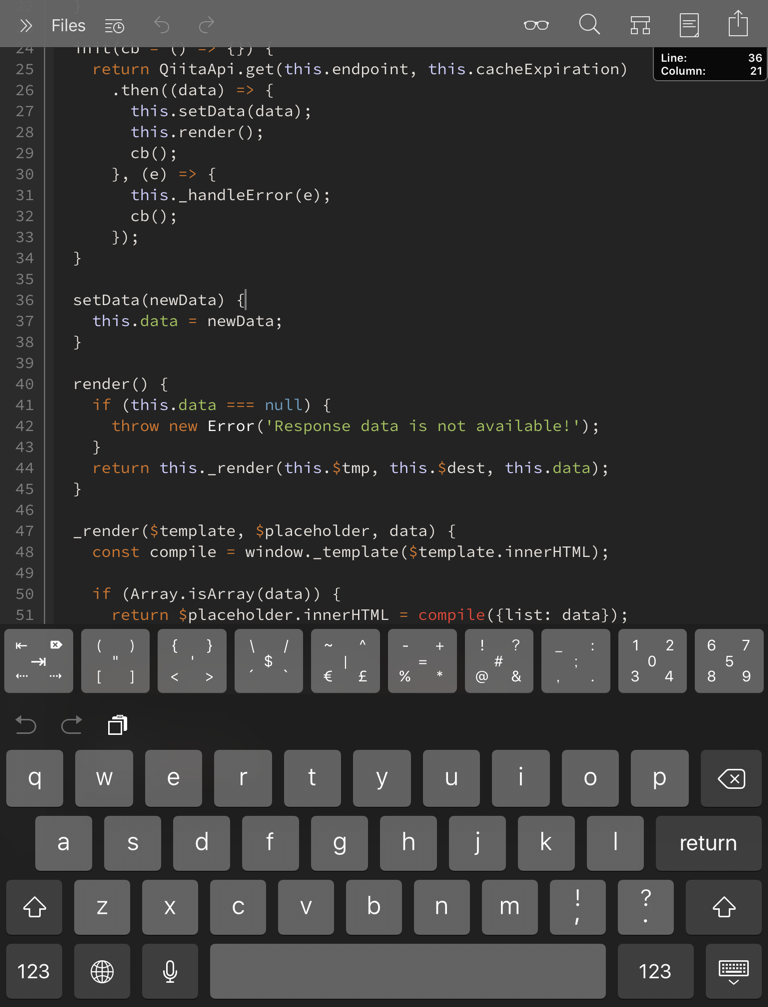
Textasticは、iOS/macOS向けのテキストエディタで、iOS版はiPhoneとiPadの両方に対応しています。iOSのソフトキーボードや、限られた画面サイズでも効率的にコーディングするためのUIや機能が満載で、ちょっとしたパソコンのエディタと同じくらいの機能を持っています。
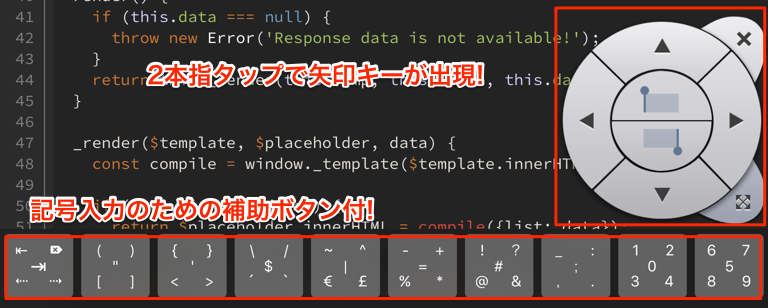
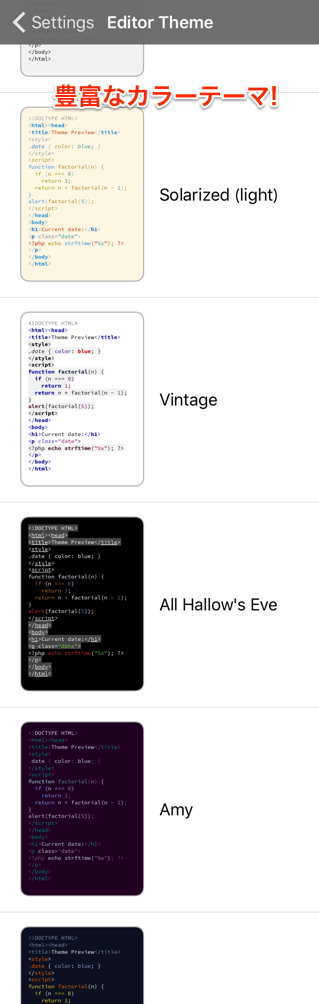
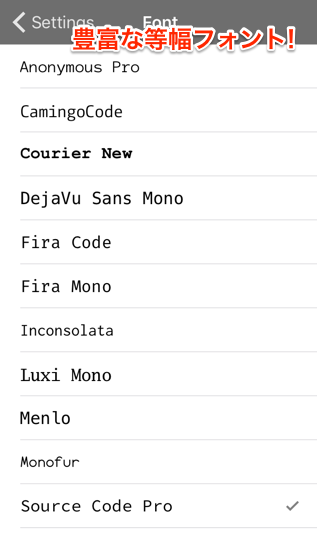
さすがに本格的なコーディングをするのは難しいと思いますが(外部キーボードがあれば結構いけるかも……?)、レビューやちょっとした修正であれば十分ストレスなく行えるはずです。1200円の有料アプリ(2016年11月現在)ですが、これを越えるiOS向けのエディタはなかなか無いのではないかと思います。
先日のWorking Copyのアップデートで、Textasticなどの他のアプリから、直接gitリポジトリへアクセスができるようになりました。つまり、ついにやりたかったこと(gitクライアント+エディタ)ができるようになったのです!
使い方と連携方法
それでは、Working CopyとTextasicを使い、例としてGitHubのリポジトリにあるソースコードをレビューしてみます!
GitHubとの連携と公開鍵の作成
まずはWorking Copyを立ち上げ、上の「+」マークをタップします。
するとクローン元のリポジトリを訊ねられるので、GitHubへのサインインを行います。
サインインして承認をすると、自動的に公開鍵が作成されてGitHubへ送信できます。iOS端末で公開鍵を作るなんてなんだか不思議ですね!
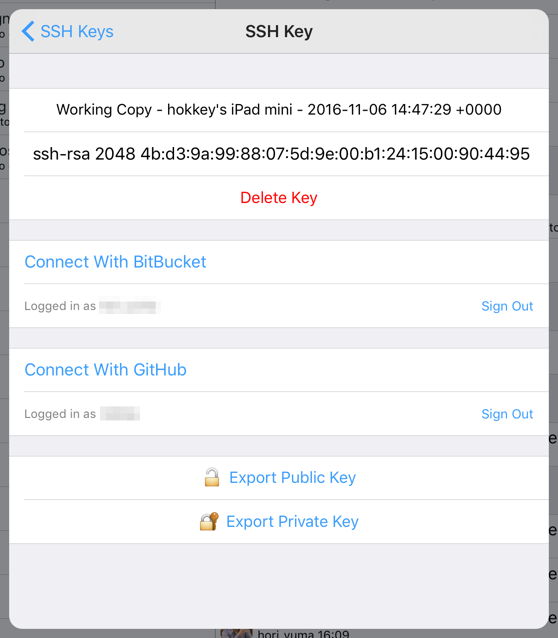
この公開鍵は他のWebサービスと連携させたり、自前のgitサーバへ手動でコピーして認証させることもできちゃいます。
gitリポジトリのclone
認証が完了すると、一覧へ自分のアカウントにあるリポジトリがリストアップされます。git cloneしたい項目を選べばcloneが始まります。
cloneが完了すると、コミットの一覧や作業コピーの各ファイルの内容を閲覧できるようになります。すごく便利!
最新データへの更新(pull)
サーバから最新のデータをpullするには、リポジトリの部分を左にスワイプします。
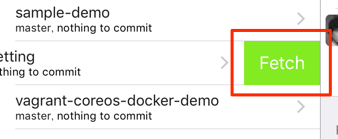
出てきた「Fetch」ボタンを押すと最新データをダウンロードしてきます。その後、続けて出てくる「FastForward」ボタンを押せば最新の状態へアップデートされます。

以上でWorking Copyアプリでの準備は完了です。
Textasitからgitリポジトリを開く
次はTextasticからWorking Copyのデータへアクセスしましょう! Textasticの「Open…」から、Working Copyを選択します。
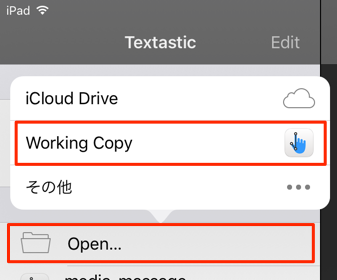
Working Copyにあるリポジトリが一覧されるので、Textasticで表示したいものを選びましょう。
あとは、左のメニューから自由に閲覧できます。Textasticでの変更はWorking Copyからコミットも可能です!
スキマ時間でコードレビューが捗る!?
Working CopyとTextasicの強力な連携により、ついにiOS上でのコードレビューが現実的なワークフローで実現できるようになったのではないでしょうか。
「暇さえあればコードを眺めていたい!」というエンジニアの方は、是非お手持ちの端末で移動中やランチタイムに試してみてください!
LIGはWebサイト制作を支援しています。ご興味のある方は事業ぺージをぜひご覧ください。